OneNoteで勉強ノートを整理する方法

デジタルノートアプリ「OneNote(ワンノート)」は勉強用ノートとしてとてもすぐれています。
中高生の定期テスト勉強、受験勉強、大学生の授業やテスト勉強、レポート作成、資格試験の勉強等に使えるOneNote。
前回は紙のノートとデジタルノートの比較をしました。
このページではOneNoteを使った勉強方法をいくつか紹介していきます。
OneNoteの種類
OneNoteには様々な種類があります。
- OneNote for Windows
- OneNote for Mac
- Web 用 OneNote
- OneNote for iPhone
- OneNote for iPad
- OneNote for Android
OneNoteの種類によって使い方や機能が多少異なります。例えば入力した数式からグラフを生成してくれる「数式アシスタント」という機能は今のところ「Windows10のOneNote」等一部でしか使えません。
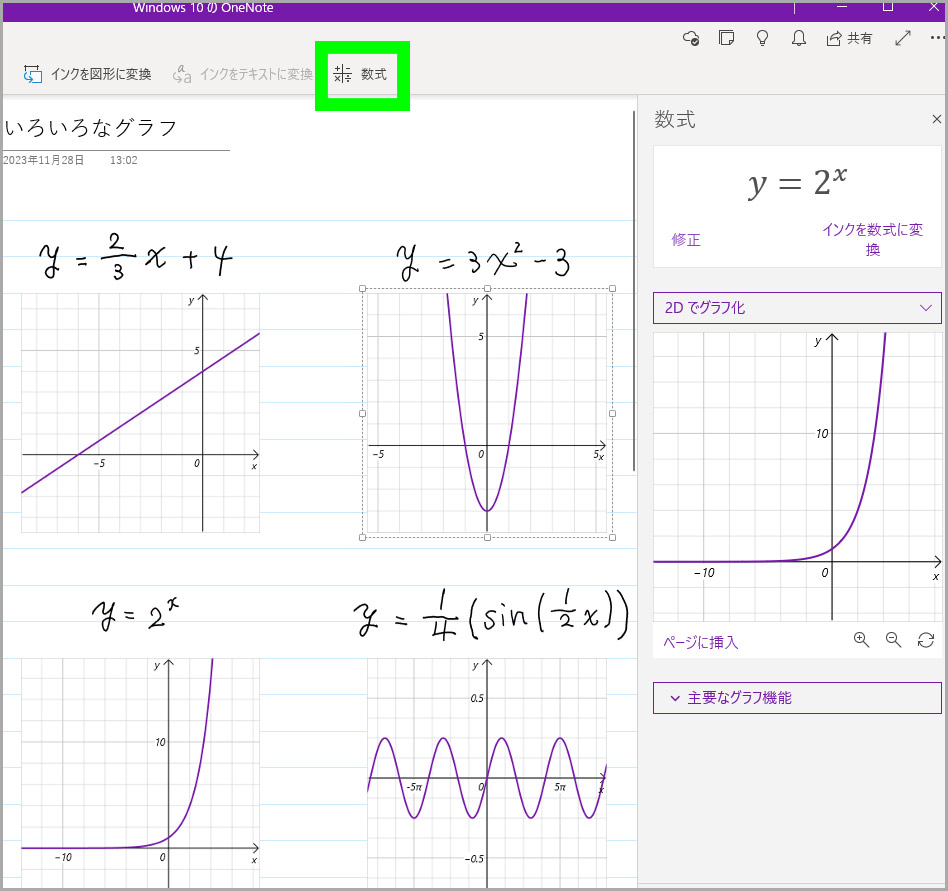
詳しい違いやインストール方法、使い方は公式のサポートページでご確認ください。
ノートブック・セクション・ページ
それでは、OneNoteでノートを分類・整理して作る方法を説明していきます。
以下の説明画像はWindowsのOneNoteのものです。他の種類のOneNoteでは画面表示が異なる場合があります。
OneNoteでは「ノートブック」をいくつでも作ることができます。
仕事用、個人用、勉強用、資格試験用……等と用途ごとにノートを作るといいでしょう。
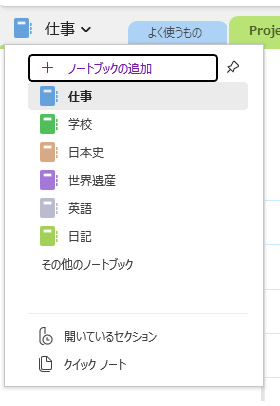
ノートブックはOneNote上ですぐに切り替えられます。
ノートブックの中に作ったページを他のノートブックに移動したりコピーしたりすることも簡単にできます。
セクション
ノートブックの中にセクションをいくつでも作ることができます。
例えば「学校」というノートブックの中に「英語」「数学」「国語」といったセクションを作ります。

セクションは画面上のタブで簡単に切り替えることができます。(セクションタブの場所は上だけではなく横に配置することもできます)
ページ
セクションの中にページを作ります。
各ページの一番上にタイトルを入力するようになっているんですが、そのタイトルがページの横に一覧で表示されます。
例えば「数学1A」セクションの中に、「1章|数と式」「2章|集合と論理」といったページを作ります。
ページには、親>子>孫といった階層を作ることができます。例えば「1章|数と式」の子ページとして「次数」「指数法則」「展開」といった子ページを作り、さらにその下に「P9~」「P12~」といったページを作るのもいいでしょう。ページの他に勉強した日付をタイトルに書いてもいいと思います。
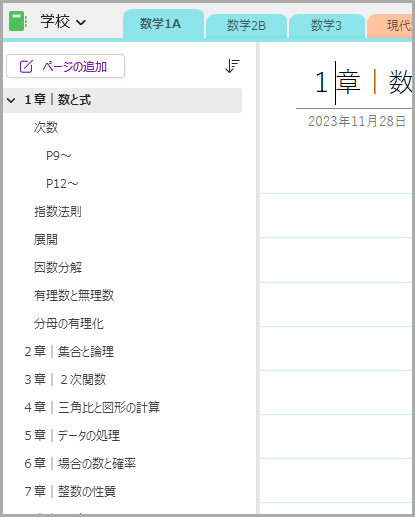
このようにページのタイトルが目次のように表示されます。この「目次のようになっている」ことが勉強にとても役に立つんです。
ページを探しやすい
まず、目当てのページを探しやすく開きやすいということがあります。目次を見てクリックすると一発で目当てのページを開くことができます。
全体を一覧できる
そして学んでいることの全体像が一覧できるということが大きなメリットです。常に全体を確認しながら詳細を学んでいくことができるんです。
紙のノートでも付箋やインデックスをつけて目当てのページを探しやすくすることがありますよね。

これを簡単にもっと見やすくできるのがOneNoteです。
ノートを簡単に整理できる
今日学んだこと、先週学んだこと、来月学ぶこと……
ノートのページがバラバラになっていると、決して覚えやすいとはいえません。

OneNoteでノートを整理すると、ページは学ぶべき順番に並びます。先程も書いたように、ページのタイトル一覧で今学ぼうとしていることの全体像を一望できることが利点です。
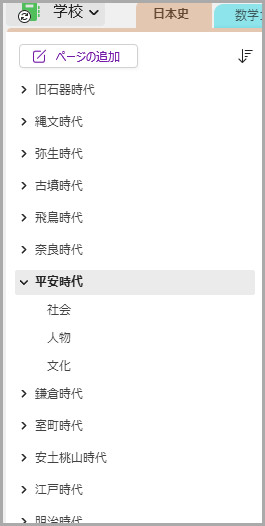
ページが整理されていると整理された状態で頭に入ります。順番に並んでいると覚えやすいし、必要な時に思い出しやすいですよね。
このように目次を作っておき、あとは勉強をする時にこのページの下に子ページを作ります。そのページに資料や問題を読み込んだり、手書きで書いたりして勉強をします。
整理されていないノートは書いた後二度と見直しをしない、ということがありがちです。これならテスト前に、テスト範囲のノートがどこにあるかわかりやすくノートを活用しやすいと思います。
勉強用ノートブックのページの分類の仕方の例
勉強用ノートブックのセクションやページの作り方の例です。
勉強用ノート
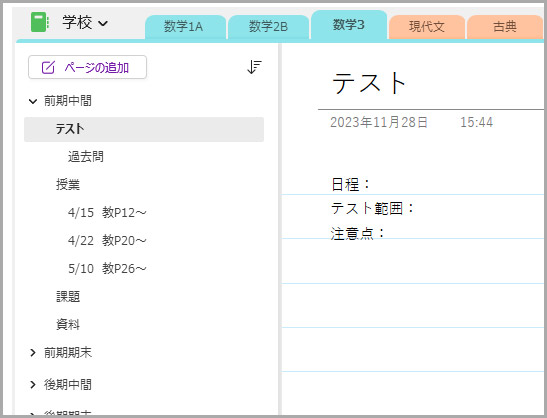
- 教科ごとにセクションを作る
- 「前期中間」「前期期末」「後期中間」「後期期末」というページを作る
- それぞれに「テスト」「授業」「課題」「資料」という子ページ
- テスト勉強の下に「過去問」などのページを作り、過去問を入手したら読み込む。
- 授業ノートの下に日付やページを入れた孫ページを作る。実際に予習、授業、復習をするページ。
勉強の他にも「仕事」「トレーニングの記録」「ダイエット記録」「食事の記録」「ニュースの記録と感想」「読書記録」「レシピノート」「イラスト練習」等々、いろんな目的でノートを作るのにOneNoteを利用できます。
文字、手書きの文字やイラスト、表、グラフ、画像、動画、音声……1つのページの好きなところに様々なコンテンツを配置できるOneNoteで自由にノート作りを楽しめます。
まとめ
このページでは、デジタルノートOneNoteで、ページが階層的に整理されたノートを作る方法を紹介しました。




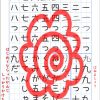







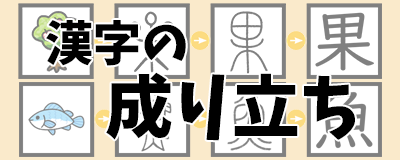

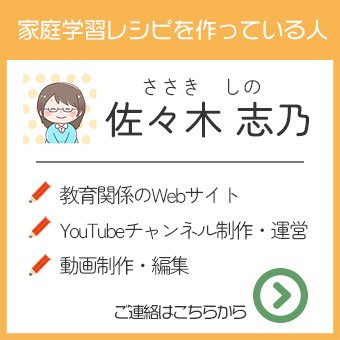



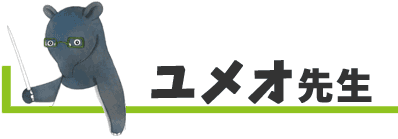
ディスカッション
コメント一覧
まだ、コメントがありません